4 enkla verktyg för tweaking Ubuntus utseende och känsla
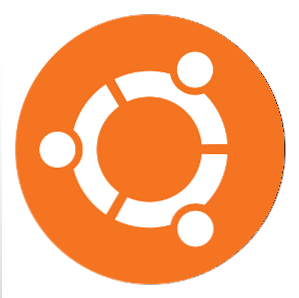
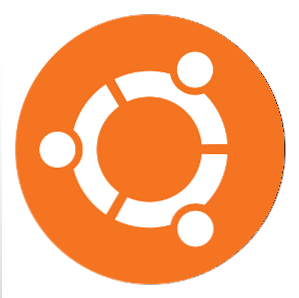 Gillar du Ubuntu, men önskar det uppfört sig annorlunda? Oroa dig inte, det finns en mängd olika sätt att ändra hur Ubuntu ser ut som du vill.
Gillar du Ubuntu, men önskar det uppfört sig annorlunda? Oroa dig inte, det finns en mängd olika sätt att ändra hur Ubuntu ser ut som du vill.
Det har varit en viktig kritik sedan lanseringen av Unity, att Ubuntu nu är omöjligt att konfigurera. Ubuntu 11.10, den senaste versionen av Ubuntu Ubuntu 11.10 Oneiric Ocelot är ute nu med nya standardprogram [Linux] Ubuntu 11.10 Oneiric Ocelot är ute nu med nya standardprogram [Linux] Det är här! Med en mängd förbättringar av användargränssnittet och några nya standardprogram håller Ubuntu 11.10 premiär Linux distro framåt. Oavsett om du är en lång tid Ubuntu-användare eller en Windows / Mac-användare ... Läs mer, är en blandad väska på den här fronten. Vissa saker, som automatisk säkerhetskopiering, är enklare att konfigurera än någonsin tidigare. Andra saker, som skärmsläckare, verkar helt saknas.
Låt oss ta en titt på några verktyg som ger kraften tillbaka till dig, användaren. Låt oss sedan prata om andra verktyg för jobbet i kommentarerna nedan.
Gnome Tweak
Gnome Tweak är utformad för att göra Gnome 3 och Gnome Shell lättare att anpassa, och ger också tillgång till många Ubuntu / Unity-anpassningar..
De som vill ändra Ubuntus utseende kommer att vara särskilt intresserade, eftersom Gnome Tweak Tool ger dig möjlighet att ändra ikonteman och mer. Varför detta försvann i Gnome 3 Jag är inte säker, men åtminstone med Gnome Tweak kan vi göra det igen.

Läs mer om Gnome Tweak Konfigurera din Gnome 3 Skrivbord med Gnome Tweak Tool Konfigurera Gnome 3-skrivbordet med Gnome Tweak Tool Det finns inte exakt en bazillion olika anpassningsalternativ för nästan vad som helst, eftersom GNOME 3 / Shell fortfarande är relativt ny. Om du är en av de personer som inte kan stå GNOME 3 så länge du inte kan ... Läs mer eller klicka här för att installera Gnome Tweak.
Kompiskonfiguration
Vill du ha en finare kontrollnivå över hur Ubuntu beter sig? Om du använder Unity 3D-gränssnittet använder du faktiskt Compiz. Faktum är att enheten “skrivbordet” är egentligen bara en Compiz plugin. Det betyder att CompizConfig Settings Manager kan ge dig mycket kraft över Unity Desktop och dess beteende.

Vill veta mer? Läs mer om att konfigurera enhet med CompizConfig Settings Manager. Så här ändrar du inställningarna för Ubuntu-enhet med CompizConfig Settings Manager. Så här ändrar du inställningarna för Ubuntu-enhet med CompizConfig Settings Manager Ubuntus senaste release, version 11.04, tar med sig ett helt nytt skrivbordsgränssnitt som heter Enhet. Dess utsläpp har fått blandade recensioner, men ärligt talat kommer det till smak. Det finns aldrig en mjukvara ... Läs mer eller helt enkelt klicka här för att installera CompizConfig Settings Manager. Du hittar ett brett utbud av konfigurationsalternativ:

xscreensaver
De flesta märkte förmodligen inte detta eftersom de flesta inte använder skärmsläckare längre. Om du är en skärmsläckare, berättade du nästan säkert efter att du installerat Ubuntu 11.10, vilket nästan helt tog bort alla skärmsläckare till förmån för en tom skärm.
Oroa dig inte: Liberian Geek fick reda på hur man lägger till skärmsläckare till Ubuntu 11.10. Processen består av följande kommandon:
sudo apt-få bort gnome-skärmsläckare sudo apt-get installera xscreensaver xscreensaver-gl-extra xscreensaver-data-extra
När du har gjort det måste du lägga till det här programmet till din start, i huvudmenyn Ubuntu-inställningar:
xscreensaver -nosplash

Detta borde ge dig tillgång till en ny skärmsläckare. Behöver du mer exakta instruktioner? Läs Liberian Geeks artikel om xScreenSaver.
Ubuntu Tweak
Det är kanske det enda mest kända Ubuntu-konfigurationsverktyget, och säkert den med de mest Ubuntu-specifika anpassningarna. Om du vill göra ändringar i Ubuntu rekommenderar jag starkt att du kolla Ubuntu Tweak.

Höjdpunkterna inkluderar snabb åtkomst till program som inte finns i förråd, en paketrengörare, åtkomst till åtkomst och möjlighet att ändra standardprogram för olika filtyper. Läs mer om Ubuntu Tweak eller besök projektets hemsidor för nedladdning.
Slutsats
Där har du det - 4 verktyg för att anpassa Ubuntu. Om en av dessa inte fungerar av dig, kan du självklart alltid testa en av Ubuntus många versioner Varför finns det så många versioner av Ubuntu? [Teknologi förklarad] Varför finns det så många versioner av Ubuntu? [Teknologi förklarad] Läs mer för att helt ersätta enheten.
De som vill vara ovilliga att ta det här stödet ska dock vara med i kommentarerna nedan. Jag skulle gärna diskutera andra knep för tweaking Ubuntu, så låt mig veta vad du tycker om.
Utforska mer om: GNOME Shell, Ubuntu.


